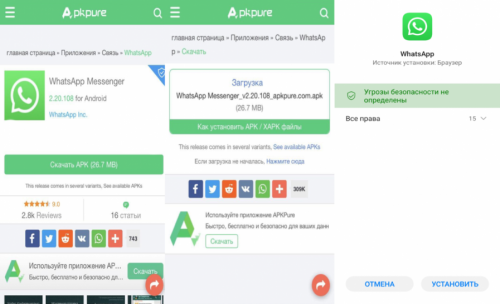I’ve seen some questions about this, but none with real answers nor details. Here is my case:
I have an application that uses Google Maps API v2 which works just fine. Recently I found out that I cannot get it installed on this not ARM-based device.
In order to nail down the problem I’m working with Google Maps samples provided with the SDK (sdkextrasgooglegoogle_play_servicessamples)
which gives me the same error message at install time:
Failure [INSTALL_FAILED_CPU_ABI_INCOMPATIBLE]
I get this message only on a real device using Intellij (12.1.1)
It works fine using both Eclipse on real device and using Intellij on the Emulator configured with CPU: Intel Atom (x86)
Any help would be highly appreciated!
UPDATE
As expected, same thing happens with Android Studio
Установить не удалось CPU ABI несовместимый на устройстве с помощью intellij
Я видел некоторые вопросы об этом, но ни с реальными ответами, ни с деталями. Вот мой случай:
У меня есть приложение, которое использует Google Maps API v2, который работает просто отлично. Недавно я узнал, что не могу установить его на этой Не устройство на основе ARM.
чтобы прибить проблему, я работаю с образцами Google Maps, предоставленными с SDK (sdkextrasgooglegoogle_play_servicessamples)
что дает мне то же сообщение об ошибке во время установки:
Я получаю это сообщение только на реальном устройстве с помощью Intellij (12.1.1)
он отлично работает как с Eclipse на реальном устройстве, так и с Intellij на эмуляторе, настроенном с CPU: Intel Atom (x86)
любая помощь будет высоко ценится!
обновление
как и ожидалось, то же самое происходит с Android Studio
3 ответов
по умолчанию, IntelliJ предполагает, что libs папка в корне модуля Android содержит собственные библиотеки, даже если она просто содержит банки. Таким образом, он упаковывает APK, делая его похожим на родные библиотеки. У меня просто была аналогичная проблема, когда мое приложение не имело собственного кода и работало на эмуляторе по умолчанию, но получило предупреждение ABI при установке на эмулятор Genymotion. Чтобы исправить это, скажите IntelliJ (или Android Studio), что ваши библиотеки не являются родными код:
- открыть File -> Project Structure .
- клик Modules С левой стороны окна.
- для каждого модуля Android разверните раскрывающийся список и выберите Android подэлемента.
- на Structure вкладка справа, удалить содержимое Native libs directory поле (вы можете оставить его пустым).
- как только вы сделали это для каждого модуля Android в проекте и применили изменения, вам может потребоваться перестроить проект, чтобы изменения произошли выбор Build -> Rebuild Project из глобального меню IntelliJ.
последний Genymotion не будет поддерживать двоичный ARM. Если у вас есть собственный код, скомпилированный для ARM, вы можете использовать Genymotion-ARM-Translation. Просто перетащите этот файл в домашнюю папку Genymotion и перезагрузитесь.
Как убрать синтаксическую ошибку при установке приложений на Android
В операционной системе Android присутствует большое количество ошибок и недоработок, которые исправляются лишь со временем. Пока до этого дойдут «руки» у самих разработчиков, пользователям приходится придумывать свои решения для каждой проблемы. Одной из распространенных ошибок на Андроиде по сей день, остается ошибка при установке приложений, когда вместо инсталляции у вас на экране появляется сообщение «Синтаксическая ошибка». Что это такое? Почему возникает? Как исправить? Непонятно! А вот здесь то мы вам и раскроем все секреты!
Из статьи вы узнаете
Причины появления
В основном эта проблема появляется с программами, которые устанавливаются не через официальный сервис Google Play, а из сторонних источников и загружаются как отдельные apk файлы. В сервисе же система автоматически проверяет каждый скачиваемый на устройство файл, и заранее может предупредить пользователя, что для его телефона приложение не подходит. В этом случае вообще не будет доступна загрузка программы или игры на смартфон.
Вот основные причины возникновения ошибки при синтаксическом анализе пакета:
- Файл, который вы пытаетесь скачать, загружен не полностью;
- В телефоне установлен запрет на установку приложений из неизвестных источников;
- Версия приложения не соответствует версии операционной системы.
Во всех случаях проблему можно решить разными способами, о которых и пойдет речь дальше.
Сначала нужно определить, в чем же проблема, и почему не устанавливается тот или иной apk файл. Для этого поэтапно проводим все действия, начиная с самых простых.
Разрешаем установку из неизвестных источников
По умолчанию в операционной системе Андроид установка из неизвестных источников запрещена, чтобы пользователь не смог навредить своему смартфону. Дело в том, что сторонние приложения и игры могут содержать вирусы, трояны и прочие зловредные коды.
Вам нужно разрешить установку таких приложений.
- Для этого заходим в «Настройки» аппарата и выбираем пункт «Параметры безопасности».
Внимание! Действия, описанные выше, могут навредить вашему устройству. Рекомендуем загружать apk только с проверенных сайтов и обязательно каждый файл проверять через антивирус на компьютере, например, Касперского.
Еще лучше загружать apk на сайт «Вирустотал». Он позволяет осуществлять проверки сразу по 50 популярным антивирусам.
И так, теперь проверяем, исчезла ли синтаксическая ошибка или нет. Нет? Тогда идем дальше!
Перезагрузка файла и проверка целостности
Попробуйте загрузить файл из других источников или используйте другой загрузчик для скачивания данных из интернета. Так как apk-приложения — это, по сути, разновидность архива, иногда они не догружаются до конца, в связи с чем и возникают проблемы.
Если после загрузки приложений из других источников возникает та же проблема, переходим к следующему пункту.
Проверка версии приложения
У каждого apk-файла, как и у приложений в Google Play, имеется своя минимальная версия операционной системы, при наличии которой и будет осуществляться инсталляция. Если версия Андроида ниже, чем рекомендуемая версия устанавливаемого apk, то вполне понятно, почему возникает синтаксическая ошибка.
Для решения этой проблемы есть 3 способа:
- Найти версию программы, которая будет соответствовать версии вашего Android;
- Обновить ОС на устройстве до максимальной версии, соответствующей приложению;
- Искусственно изменить требования версии через специальный инструмент.
Думаю, что в первых двух вариантах все понятно. Мы же специально рассмотрим и третий вариант с использованием отдельной программы, которая позволит нам изменить требуемую версию операционной системы и корректно установить apk файл. Это в основном подходит тем пользователям, у кого установлена старая версия ОС.
Редактирование файла программой APK Editor
Для работы требуется программа APK Editor. Она есть в двух версиях. Нужна Pro версия, так как именно в ней активирована функция редактирования нужных нам параметров. Стоимость на данный момент составляет 159 рублей. Это небольшая цена за такой прекрасный пакет инструментов.
APK Editor Pro — это универсальный и мощный редактор apk-файлов. Позволяет не только менять минимальные версии для приложений, но еще:
- удалять лишние рекламные объявления;
- менять фон изображений, макеты, разрешение;
- русифицировать интерфейс и пункты меню;
- поменять текст;
- добавить какие-то свои кнопки и вкладки.
Для простых операций не требуется особых навыков, а вот для сложной модификации приложения уже нужны профессиональные навыки работы с подобными инструментами и знание архитектуры приложений под нашу ОС.
- Зайдите в Google Play и скачайте Pro версию на свой смартфон. Откройте программу.
- Далее кликните по вкладке «Выберите apk-файл» и укажите путь к приложению, которое не устанавливается на вашем смартфоне.
- Нажмите на этом файле и подержите несколько секунд палец, чтобы появилось контекстное меню. В нем выберите пункт «Редактирование ресурсов». Внимание! Здесь может появиться ошибка «Невозможно разобрать apk-файл». Это нормальное явление, которое не влияет на нашу процедуру. Просто проигнорируйте данное оповещение.
- Перед вами появится большое количество строчек и подписей на английском языке, но нужно кликнуть по вкладке «Манифест», которая расположена в правом нижнем углу экрана.
- Ждете, пока система прогрузит все файлы. Появится большой список строк и различных параметров.
- Нужно найти параметр «uses-sdk android:minSdkVersion». Он может быть как в начале списка, так и в середине. Но обычно встречается вначале. Нажмите на него, чтобы появилось меню редактирования. Здесь появится две вкладки, в которых будет написано двухзначное число. Это число и указывает на минимальную версию операционной системы Android, с которой будет работать телефон.
Ниже мы предоставили таблицу, чтобы вы могли понять, на какие именно значения нужно менять данные параметры.
| Версия операционной системы | Код (API) | Код версии (название ОС) |
|---|---|---|
| Android 5.1 | 22 | LOLLIPOP_MR1 |
| Android 5.0 | 21 | LOLLIPOP |
| Android 4.4W | 20 | KITKAT_WATCH |
| Android 4.4 | 19 | KITKAT |
| Android 4.3 | 18 | JELLY_BEAN_MR2 |
| Android 4.2, 4.2.2 | 17 | JELLY_BEAN_MR1 |
| Android 4.1, 4.1.1 | 16 | JELLY_BEAN |
| Android 4.0.3, 4.0.4 | 15 | ICE_CREAM_SANDWICH_MR1 |
| Android 4.0, 4.0.1, 4.0.2 | 14 | ICE_CREAM_SANDWICH |
| Android 3.2 | 13 | HONEYCOMB_MR2 |
| Android 3.1.x | 12 | HONEYCOMB_MR1 |
| Android 3.0.x | 11 | HONEYCOMB |
| Android 2.3.4 Android 2.3.3 | 10 | GINGERBREAD_MR1 |
| Android 2.3.2 Android 2.3.1 Android 2.3 | 9 | GINGERBREAD |
Как пользоваться этой таблицей? Например, на смартфоне установлена операционная система 4.2.2, а приложение, которое вы загружаете, требует минимальную версию Android — 5.0. Чтобы apk-файл успешно был установлен на смартфоне, в редакторе необходимо изменить параметры на 17 в обеих строчках. И так можно подстроить любое приложение под любую версию операционной системы. Но учтите, что стабильной работы на очень старых Андроидах никто не гарантирует!
Изменили значения? Отлично! Теперь нажимаете кнопку «Сохранить», после чего система обратно переадресует на экран с другими строчками и параметрами. Здесь в верхнем правом углу еще раз нужно кликнуть по вкладке «Сохранить» и дождаться, пока система заново пересоберет файл и сохранит его.
Процесс сборки файла напрямую зависит от объема информации, которая в нем хранится. Чем больше весит apk-файл, тем дольше будет программа компилировать приложение, поэтому ждите до конца и не думайте, что телефон завис!
В конце появится оповещение о том, что apk-файл сохранен, и рядом будет полный путь этого приложения. Можете попробовать установить его из этого же меню, так как будет вкладка «Установить» или можете проследовать через файловый менеджер к папке с сохранением и попробовать инсталлировать приложение оттуда. Если вы все сделали правильно, то установка будет успешной.
Внимание! Файл сохраняется как дубликат вашего apk, поэтому не путайте их! Старый файл так и будет выдавать синтаксическую ошибку, поэтому нужно осуществлять установку нового, созданного в программе APK Editor Pro.
Дополнительные способы решения проблемы
Есть еще несколько способов, предоставляющих возможность установить приложение или игру из apk, если все перечисленные методы не смогли решить проблему.
- Включаем отладку по USB. В некоторых случаях такой подход позволяет решить проблему, но это не панацея, и шанс не особо велик. Для включения этой опции нужно зайти в «Настройки» своего аппарата и кликнуть по вкладке «О телефоне». Прокрутите полосу вниз, пока не найдете пункт «Номер сборки». Кликните по нему 7 раз, чтобы активировать режим разработчика. Теперь переходите обратно в «Настройки» и прокручиваете еще раз вниз, пока не дойдете по пункта «Меню разработчика». В нем находите пункт «Отладка по USB» и активируете.
- Отключение антивирусов. Иногда установка не осуществляется из-за антивируса, который установлен у вас в смартфоне. Порою сигнатуры, которые подаются антивирусом, ложные, и файл блокируется просто так. Но это единичные случаи. Если действительно уверены, что данный apk-файл — безопасный, отключайте антивирус и попробуйте инсталлировать приложение.
Внимание! Пункты меню в Android могут отличаться, и в некоторых версиях «Отладка по USB» может находиться в других каталогах или вкладках, вызываться другими действиями, но во всех версиях Андроида она присутствует!
То, о чем молчат другие источники
Еще один небольшой совет. Если все описанные способы не помогли, скорее всего, проблема в самом приложении, которое вы пытаетесь установить. Быть может, разработчик «собрал» файл с битыми файлами или ошибся в коде, из-за чего и возникают подобные проблемы.
Обязательно поищите в интернете, удалось ли кому-то из пользователей установить эту программу на свой смартфон или нет. Скорее всего, вас таких много!
Заключение
Мы перечислили основные способы устранения синтаксической ошибки на смартфоне под управлением Андроид, и в 99% случаев один из них точно поможет решить проблему. Но при этом советуем загружать приложения только из Google Play или на сайтах, у которых хорошая репутация (можно понять по отзывам пользователей).
Если же проблема так и не разрешилась, напишите в комментариях свою модель телефона, версию Android и название приложения, которое вы решили установить!
Обсуждение Honor 9A 
Описание | Обсуждение » | Обсуждение камеры
- SoC: MediaTek Helio P22 (MT6762R)
- Процессор: 4x 2.0 GHz ARM Cortex-A53, 4x 1.5 GHz ARM Cortex-A53,
- Количество ядер: 8
- Графический процессор: PowerVR GE8320
- Оперативная память: 3 ГБ, 1866 МГц
- Встроенная память: 64 ГБ
- Карты памяти: microSD, microSDHC, microSDXC
- Экран: 6.3 in, S-IPS, 720 x 1600 пикселей, 24 бит
- Аккумулятор: 5000 мА·ч, Li-Ion (Литий-ионный)
- Oперационная система: Android 10 / Magic 3.1
- Камера: 4160 x 3120 пикселей, 1920 x 1080 пикселей, 30 кадров/сек
- SIM-карта: Nano-SIM
- Wi-Fi: b, g, n, Wi-Fi Hotspot, Wi-Fi Direct
- USB: 2.0, Micro USB
- Bluetooth: 5.0
- Навигация: GPS, A-GPS, GLONASS, BeiDou
- Размеры: 74.06 x 159.07 x 9.04 мм
- Вес: 185 г
- Каталог видео рингтонов
- Google камера
- Кошелёк (Список с какими банками работает)
- Aurora Store 3.2.8 (Почти тоже самое что Play Market)
- Модификация ВКонтакте
- Google квавиатура
- Сканер QR кодов
- Open Camera
- Приложения на проектор с андроидом
- Камера сток версия(10.1.1.374) FM-радио (10.1.0.300)
- Переключение треков зажатием кнопок громкости
- Мой мтс
- Программы Huawei
- Бесплатные темы шрифты и эконки
- Huawei Wallet (Кошелёк)
- Диктофон системный (для тех кто удалил случайно)
- Говорящий телефон 2
- Живые обои «Ёлка»
- Как скачать видео с YouTube Vanced ?
- Беспроводная проекция
Есть «пока» возможность установки Google services , через программку Gspace
На данный момент разблокировать загрузчик и соответственно получить Root права на нашем устройстве невозможно, а также Вопросы об этом будет удаляться без предупреждения.
Сообщение отредактировал nik-68 — 29.05.22, 19:50
Lexx808, проблема основная в том что самого начала не работает китайское приложение «G»
Добавлено 09.05.2020, 11:11:
Lexx808, так что те два способа не подходят я их уже прроверял
ander39, а как вот испльзовать бесконтактную оплату NFC и программы которых нет в перечне huawei ( подобие play marketa)
Добавлено 12.05.2020, 14:05:
ander39, имею ввиду например банки онлайна, приложений xiaomi,
Нужные мне банки-онлайн установлены из AppGallery и работают. Большинство программ -также. Отсутствующие программы устанавливаю с домашних страниц (например, WhatsApp). AppGallery при обновлении понимет, что откуда уставливалось, при необходимости, засылает на источник.
Сообщение отредактировал ander39 — 12.05.20, 16:48
Сообщение отредактировал nik-68 — 06.07.20, 21:29
Ну вот стали обладателем этог чудо устройства, после первого включения все работало сеть и так далее пришло обновление обновили ,перестал видеть сеть весит нет симкарты ,сброс не помогает, прошивок я так понял еще нет,может как -то бэкап можно залить?
Восстановил через eRecovery,патч не накатывал после восстановления
1.Выключите телефон, подключите его к компьютеру при помощи USB-кабеля, затем нажмите и удерживайте кнопку питания и кнопку увеличения громкости примерно 15 секунд, чтобы войти в режим eRecovery.
2.Перейдите в раздел Download latest version and recovery > Download and recovery, и телефон найдет доступные сети Wi-Fi.
3.Выберите сеть Wi-Fi и введите пароль, чтобы подключиться к ней.
4.Телефон автоматически получит информацию о пакете обновлений и начнет загрузку. Это может занять некоторое время.
You might want to check out my answer here:
INSTALL_FAILED_CPU_ABI_INCOMPATIBLE on device using intellij
I know it’s written for IntelliJ, but you could be running into a similar issue with Eclipse where it thinks that some normal Java files or jar libraries are native code and including it in the compiled APK. A quick way to find out is to open up the final APK (it’s just a jar file, so most utilities should be able to decompress it) and make sure that the only things you see are META-INF, res, AndroidManifest.xml, classes.dex, and resources.arsc. It’s possible that there are other valid files in a normal Java Android application, but in general if you see anything else in there, particularly a libs folder, it’s probably the result of the compilation process thinking that those other things are native libraries (compiled C/C++ code using the JNI).
If this is the case, you’ll need to configure Eclipse to not interpret the Java libraries you’re using as native code. Now, I don’t personally use Eclipse so I don’t know where the proper settings would be, but based off of this answer, it looks like Eclipse automatically assumes that the libs folder in the root of your project contains native libraries. The easiest solution may be to move any Java libraries you are using into a different folder (such as libraries).
ABI (Application Binary Interface) указывает детали, характерные для архитектуры машины.
Материал из Википедии:
ABI охватывают такие детали, как тип данных, размер и выравнивание; Вызов конвенции, которая аргументы функций возвращаемые значения; система номера вызовов и как приложение должны выполнять системные вызовы операционная система; и в случае полная операционная система ABI, двоичный формат объектных файлов, программа библиотеки и т.д.
Обнаружено это в файле PackageManager.java:
public static final int INSTALL_FAILED_CPU_ABI_INCOMPATIBLE = -16;
Код возврата установки: это перешел к
IPackageInstallObserverпоinstallPackage(android.net.Uri,, если установленный пакет содержит собственный код, но ни один из них совместимый с устройством CPU_ABI.
IPackageInstallObserver, int)
Ваш apk должен содержать некоторый двоичный код, скомпилированный (используя NDK?) для другого компьютера/эмулятора, когда он устанавливается на какой-либо другой машине (эмулятор).
2. Как скачать игры, которых нет в AppGallery: Игры
3. Узнать как установить Google сервисы можно здесь: Установка сервисов Google на HUAWEI
4. Если вы не хотите ставить сервисы Google, но хотите иметь на телефоне полноценный Google Play: Легкий способ установки недостающих игр и приложений через эмулятор.
5. Как установить WhatsApp, Instagram и другие отсутствующие приложения:
Чтобы запустить на смартфоне то, чего нет в официальном маркете, достаточно скачать APK этого приложения, а затем благополучно его установить. Где искать APK? Основные программы, которые бывают нужны мы собрали в одном месте и написали подробные инструкции по каждой их них. Смотрите тут — Программы . Так же, множество архивов лежит на сайтах вроде APKPure и APKMirror. Можно поставить отдельную программу Installer и найти APK большинства популярных сервисов через нее. Несмотря на обилие вариантов скачивания, принцип установки одинаков на всех площадках. Для других сайтов инструкция будет отличаться только тем, что на 4PDA для вас уже нашли нужную программу.Это стороннее приложение, где есть APK большинства популярных сервисов — их тоже можно ставить на смартфон.
Несмотря на обилие вариантов, принцип скачивания одинаков на всех площадках. Разберём на примере APKPure, но наша инструкция подходит и для APKMirror, и для Installer. Заходим на сайт, ищем строку поиска — она вверху. Затем пишем название нужного приложения — например, WhatsApp. Сайт тут же предлагает соответствующий архив. Осталось тапнуть по кнопке скачивания. Если вы впервые что-то ставите из браузера, смартфон попросит разрешение.
Дожидаемся скачивания APK — файл весит 30 МБ. После чего WhatsApp автоматически начнёт установку, а от нас потребуется лишь разрешить работу его сервисных служб. Всё, теперь программой можно пользоваться. Instagram ставится по точно такой же схеме.
Другие приложения таким образом качать можно?
Да. Всё, что хранится на APKPure или Installer, можно установить в два нажатия. Например, опальный в России Telegram. Или Facebook и Gmail. Мы тестировали этот способ на HUAWEI P40 Lite, но он одинаково подходит для любых других смартфонов.
Итого: если вы думали над покупкой современных смартфонов от HUAWEI, но боялись остаться без любимых приложений, успокойтесь. Любой сервис легко ставится за 30 секунд.
Cpu abi несовместимо как исправить
- Файл, который вы пытаетесь скачать, загружен не полностью;
- В телефоне установлен запрет на установку приложений из неизвестных источников;
- Версия приложения не соответствует версии операционной системы.
- Найти версию программы, которая будет соответствовать версии вашего Android;
- Обновить ОС на устройстве до максимальной версии, соответствующей приложению;
- Искусственно изменить требования версии через специальный инструмент.
Редактирование файла программой APK Editor
- удалять лишние рекламные объявления;
- менять фон изображений, макеты, разрешение;
- русифицировать интерфейс и пункты меню;
- поменять текст;
- добавить какие-то свои кнопки и вкладки.
- Зайдите в Google Play и скачайте Pro версию на свой смартфон. Откройте программу.
- Далее кликните по вкладке «Выберите apk-файл» и укажите путь к приложению, которое не устанавливается на вашем смартфоне.
- Нажмите на этом файле и подержите несколько секунд палец, чтобы появилось контекстное меню. В нем выберите пункт «Редактирование ресурсов». Внимание! Здесь может появиться ошибка «Невозможно разобрать apk-файл». Это нормальное явление, которое не влияет на нашу процедуру. Просто проигнорируйте данное оповещение.
- Перед вами появится большое количество строчек и подписей на английском языке, но нужно кликнуть по вкладке «Манифест», которая расположена в правом нижнем углу экрана.
- Ждете, пока система прогрузит все файлы. Появится большой список строк и различных параметров.
- Нужно найти параметр «uses-sdk android:minSdkVersion». Он может быть как в начале списка, так и в середине. Но обычно встречается вначале. Нажмите на него, чтобы появилось меню редактирования. Здесь появится две вкладки, в которых будет написано двухзначное число. Это число и указывает на минимальную версию операционной системы Android, с которой будет работать телефон.
| Версия операционной системы | Код (API) | Код версии (название ОС) |
|---|---|---|
| Android 5.1 | 22 | LOLLIPOP_MR1 |
| Android 5.0 | 21 | LOLLIPOP |
| Android 4.4W | 20 | KITKAT_WATCH |
| Android 4.4 | 19 | KITKAT |
| Android 4.3 | 18 | JELLY_BEAN_MR2 |
| Android 4.2, 4.2.2 | 17 | JELLY_BEAN_MR1 |
| Android 4.1, 4.1.1 | 16 | JELLY_BEAN |
| Android 4.0.3, 4.0.4 | 15 | ICE_CREAM_SANDWICH_MR1 |
| Android 4.0, 4.0.1, 4.0.2 | 14 | ICE_CREAM_SANDWICH |
| Android 3.2 | 13 | HONEYCOMB_MR2 |
| Android 3.1.x | 12 | HONEYCOMB_MR1 |
| Android 3.0.x | 11 | HONEYCOMB |
| Android 2.3.4 Android 2.3.3 | 10 | GINGERBREAD_MR1 |
| Android 2.3.2 Android 2.3.1 Android 2.3 | 9 | GINGERBREAD |
- Включаем отладку по USB. В некоторых случаях такой подход позволяет решить проблему, но это не панацея, и шанс не особо велик. Для включения этой опции нужно зайти в «Настройки» своего аппарата и кликнуть по вкладке «О телефоне». Прокрутите полосу вниз, пока не найдете пункт «Номер сборки». Кликните по нему 7 раз, чтобы активировать режим разработчика. Теперь переходите обратно в «Настройки» и прокручиваете еще раз вниз, пока не дойдете по пункта «Меню разработчика». В нем находите пункт «Отладка по USB» и активируете.
- Отключение антивирусов. Иногда установка не осуществляется из-за антивируса, который установлен у вас в смартфоне. Порою сигнатуры, которые подаются антивирусом, ложные, и файл блокируется просто так. Но это единичные случаи. Если действительно уверены, что данный apk-файл — безопасный, отключайте антивирус и попробуйте инсталлировать приложение.
Cpu abi несовместимо как исправить хонор 9а
Обсуждение Honor 9A 
Описание | Обсуждение » | Обсуждение камеры
INSTALL_FAILED_CPU_ABI_INCOMPATIBLE на устройстве с использованием intellij
Я видел несколько вопросов по этому поводу, но ни одного с реальными ответами или подробностями. Вот мой случай:
У меня есть приложение, использующее Google Maps API v2 , которое отлично работает. Недавно я обнаружил, что не могу установить его на это устройство не на базе ARM.
Чтобы решить эту проблему, я работаю с образцами Google Maps, предоставленными с SDK ( sdk extras google google_play_services samples)
Что дает мне то же сообщение об ошибке во время установки:
Я получаю это сообщение только на реальном устройстве, использующем Intellij (12.1.1)
Он отлично работает как с Eclipse на реальном устройстве, так и с Intellij на эмуляторе, настроенном с CPU: Intel Atom (x86)
Любая помощь будет высоко ценится!
ОБНОВЛЕНИЕ
Как и ожидалось, то же самое происходит с Android Studio.
3 ответа
По умолчанию IntelliJ предполагает, что папка libs в корне модуля Android содержит собственные библиотеки, даже если она просто содержит jar-файлы. Таким образом, он упаковывает APK, делая его похожим на собственные библиотеки. У меня была аналогичная проблема, когда мое приложение не имело собственного кода и работало в эмуляторе по умолчанию, но получало предупреждение ABI при установке на эмуляторе Genymotion. Чтобы исправить это, сообщите IntelliJ (или Android Studio), что ваши библиотеки не являются собственным кодом:
- Откройте File -> Project Structure .
- Нажмите Modules в левой части окна.
- Для каждого модуля Android разверните раскрывающийся список и выберите подпункт Android .
- На вкладке Structure справа удалите содержимое поля Native libs directory (вы можете оставить его пустым).
- После того, как вы сделаете это для каждого модуля Android в проекте и примените изменения, вам может потребоваться перестроить проект, чтобы изменения вступили в силу, выбрав Build -> Rebuild Project в глобальном меню IntelliJ.
Последняя версия Genymotion не поддерживает двоичный код ARM. Если у вас есть собственный код, скомпилированный для ARM, вы можете использовать Genymotion-ARM-Translation. Просто перетащите этот файл в домашнюю папку Genymotion и перезагрузитесь.
Почему геншин импакт не поддерживается на телефоне
Устанавливаемый пакет содержит исходный код, несовместимы с CPU_ABI устройства.
У меня такая же проблема, скажи пожалуйста, как решить, если у тебя получилось
оказалось, что телефон просто слабый для геншина. поэтому его не было в маркете, и скачивать с интернета не получалось.
У меня HONOR 9s и для этого мобильного устроиства такая проблема не редкость.
И я нашёл способ который помог лично мне. Он довольно прост. Качаете установщик SAI. Затем качаете Gspace.
В Gspace вы клонируете SAI и устанавливаете apk файл.
Так как Gspace при проверке пакета выдаёт данные совершенно другой модели телефона и проблем с установкой не будет.
На каких телефонах поддерживается Genshin Impact?
В этой статье мы представим лучшие телефоны для Genshin Impact. Обычно самые производительные игровые телефоны — это одни из последних современных моделей. Но мы также знаем, что не каждый может позволить себе высококлассный флагман. Поэтому мы включили несколько доступных вариантов, которые предлагают невероятный баланс между ценой и производительностью и обеспечивают бесперебойную работу Genshin Impact.
Genshin Impact — это потрясающая ролевая игра, в которой есть фантастический открытый мир, множество разнообразных игровых персонажей и глубокая система ролевых игр. Те из вас, кто знаком с The Legend of Zelda: Breath of the Wild, быстро заметят сходства, такие как художественный стиль, основанная на выносливости механика лазания и скольжение. Открытый мир настолько обширен и наполнен всевозможными существами и квестами, что играть даже после 100 часов — это настоящий взрыв.
В настоящее время в игру можно играть на Android, iOS, ПК и PS4.
Можно ли скачать геншин на телефон, если не поддердивает в плэй маркете
У меня xiaomi redmi 9c nfc 64гб. 3гб оперативной памяти. в плэй маркете пишет не поддерживается, может можно как-нибудь по другому скачать? или какие ещё игры скачать можно?
Может это будет для тебя открытием, но до появления «маркетов», люди скачивали программы и игры с ресурсов в сети интернет.
«xiaomi redmi 9c . в плэй маркете пишет не поддерживается»
И правильно пишет. Хоть в твоем телефоне и MediaTek P35, стоковый образ ОС там 32 битный. А «геншину» нужна 64 битная ось.
У меня Xiaomi redmi 9c NFC 64 гб, но не поддерживает
Devil Black Pro Просветленный (33588) Елена Иванчина, и что тут удивительного? Сказал же, что нужна ОС 64-битная.
Даже не пытайся скачивать геншин с посторонних ресурсов, твой телефон всеравно не потянет игру.
Как скачать геншин если он не поддерживается на моем устройстве?
Очень хочу скачать Genshin impact, но в плей маркете пишет, что игра не поддерживается на моем устройстве, у меня Samsung Galaxy M11, память 32 гигабайта, плюс SD карта на которой пусто, там тоже 32 итого 64. Скажите пожалуйста, можно геншин скачать с сайта какого какого-нибудь, и КАК его оттуда скачать, пожалуйста очень нужно
Ну, если ты не знаешь, как скачивать с инета, то что говорить, отключай его, он не нужен
Нихера себе, я просто не знала . Пойду загуглю, спасибо.
а зачем качать, если не поддерживается? на 4пда может быть апк
Как бы, раз не поддерживает, значит и работа будет нестабильна и фпс низкий.
Врядли ты захочешь играть на ультра лоу в 10 фпс.
нет, если в плей маркете не выдает значит игра тупо не потянет, я гугла тоже не получиться
Требования к мобильным устройствам Genshin Impact
Genshin Impact совместима с рядом телефонов Android. Версия Android: 7.0 (минимум), 8.1 или выше (рекомендуется). Вот необходимые требования Genshin Impact Mobile для Android-версии игры.
- Процессор: Arm v8a 64 бита (минимум), Snapdragon 845 или Kirin 810 (рекомендуется)
- Память: 8 ГБ свободного места, 3 ГБ ОЗУ (минимум), 4 ГБ ОЗУ (рекомендуется)
- Версия Android: 7.0 (минимум), 8.1 или выше (рекомендуется)
Игроки могут пожертвовать визуальным качеством, сделав это, но они смогут играть в игру, не похожую на слайд-шоу Powerpoint. Даже если вы используете смартфон более высокого класса, снижение качества графики также может сэкономить заряд батареи.